小米手机单手模式怎么用,如今随着科技的不断进步和智能手机的普及,我们的生活离不开手机的陪伴,有时候我们使用手机时却会遇到一些困扰,比如在单手操作手机时感觉不够方便。为了解决这一问题,小米手机推出了单手模式,让用户可以轻松地进行单手操作。小米手机的单手模式如何使用呢?下面就来详细介绍一下。
小米手机如何开启单手模式
小米手机启用单手模式教程
点击齿轮设置图标。
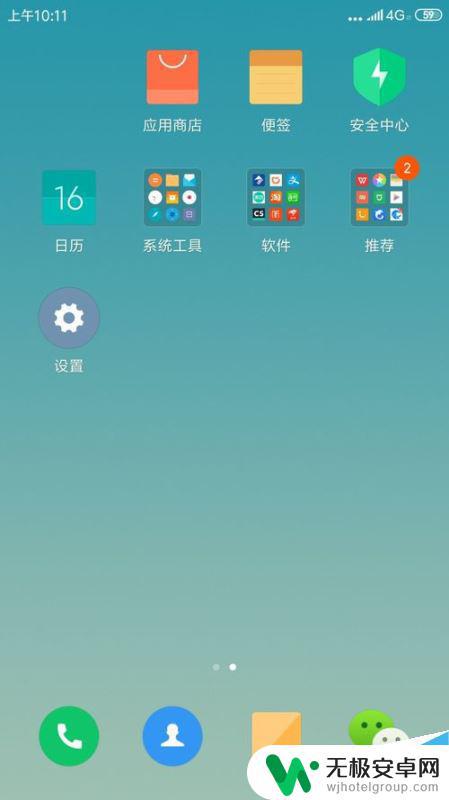
进入设置界面。
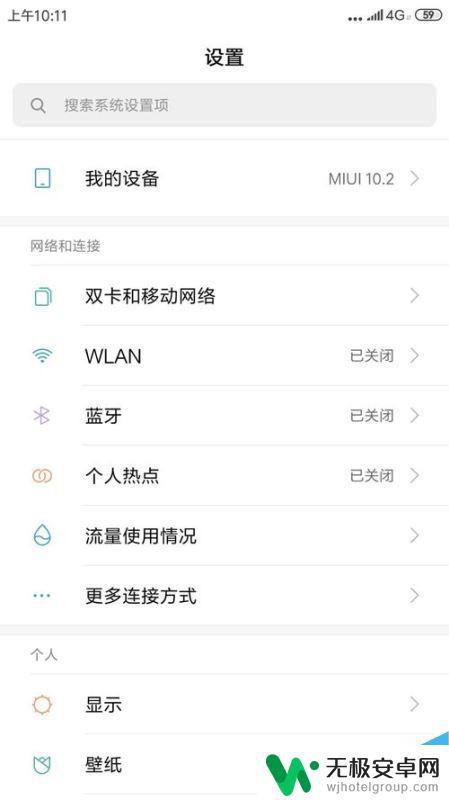
往下找到更多设置,点击。
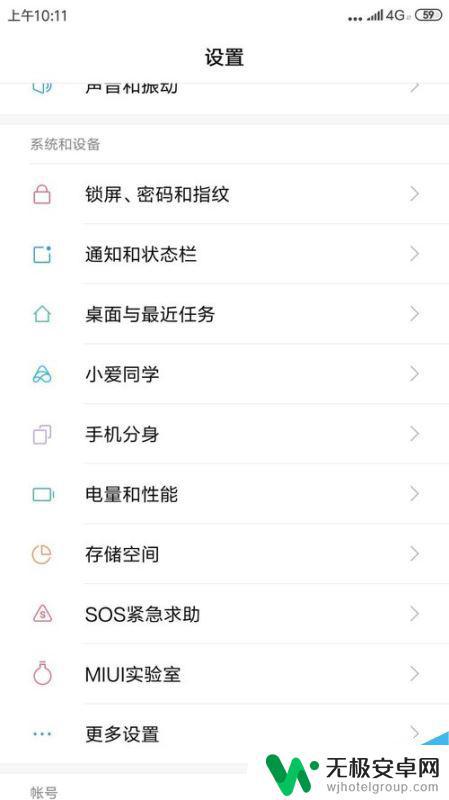
点击单手模式。
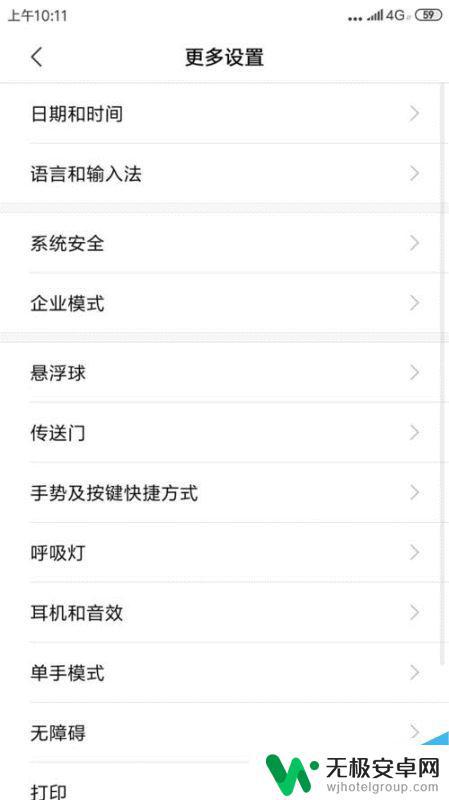
进入到单手模式界面。
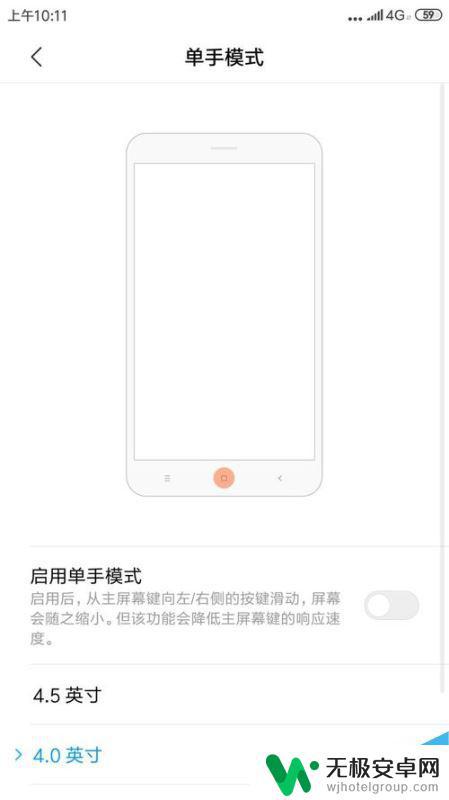
将启用单手模式右边的键往右滑动即可开启。
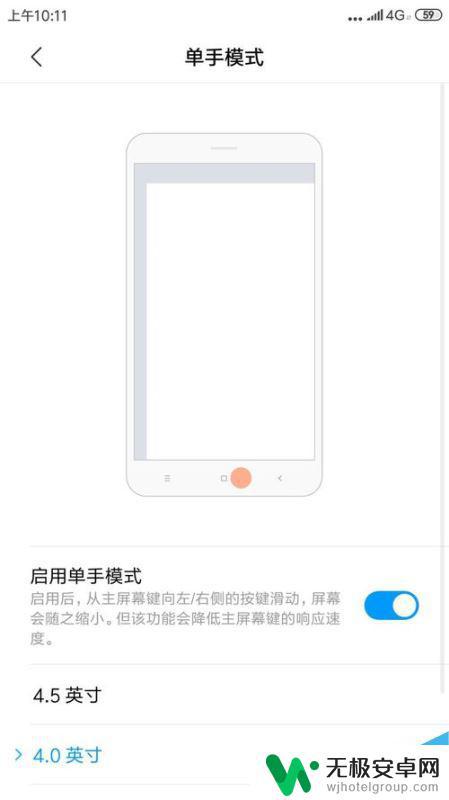
相关文章阅读:
小米手机连接电脑不显示文件怎么办?
小米手机怎么长截屏 小米手机滚动截屏方法
小米手机如何开启开发者选项?小米手机开发者选项开启/关闭教程
以上便是小米手机单手模式的使用方法,如果你遇到了这种问题,不妨试试小编提供的方法来解决,希望本文对你有所帮助。











